Windows Defender einfach anschalten und abschalten mit Defender Control.
Defender Control ist ein kleines Tool, um den Windows Defender schnell aktivieren und deaktivieren zu können. So kann der Defender vor einer Spielesession oder vor dem Kopieren von vielen Dateien deaktiviert werden, um Systemleistung zu sparen. Anschließend kann der Defender wieder aktiviert werden.
Videoanleitung
Download von Defender Control
Im ersten Schritt müssen wir das Tool von der Webseite des Herstellers herunterladen.
Hier sollten Sie etwas darauf achten den richtigen Download-Button zu erwischen, da oftmals Werbung angezeigt wird.
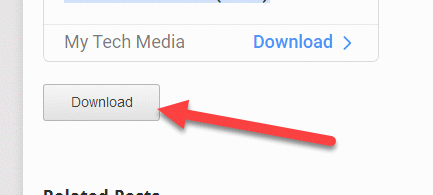
Entpackend es Archivs
Im ersten Schritt müssen wir nun den Download entpacken. Der Download kommt als ZIP-Archiv daher, welches das eigentliche Tool in einem weiteren ZIP-Archiv enthält, welches passwortgeschützt ist. Dies ist notwendig, da der Windows Defender den Download sonst blockieren würde. Aus Sicht des Windows Defenders ist ein Tool, welches ihn deaktiviert, potenziell gefährlich.
Nach dem Entpacken finden wir in dem Ordner das ZIP-Archiv, das Passwort finden wir in der Datei „_Password.txt“.
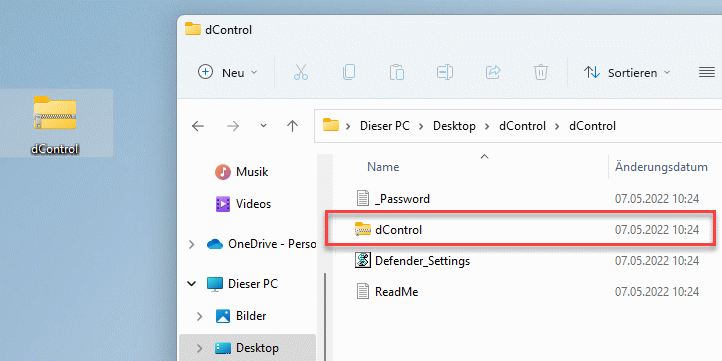
Windows Defender über Einstellungen deaktivieren
Bevor wir das innere Archiv entpacken, müssen wir den Defender über die Windows-Sicherheit ausschalten. Hier deaktivieren wir den „Echtzeitschutz“, „Cloudbasierten Schutz“ und den „Manipulationsschutz“.
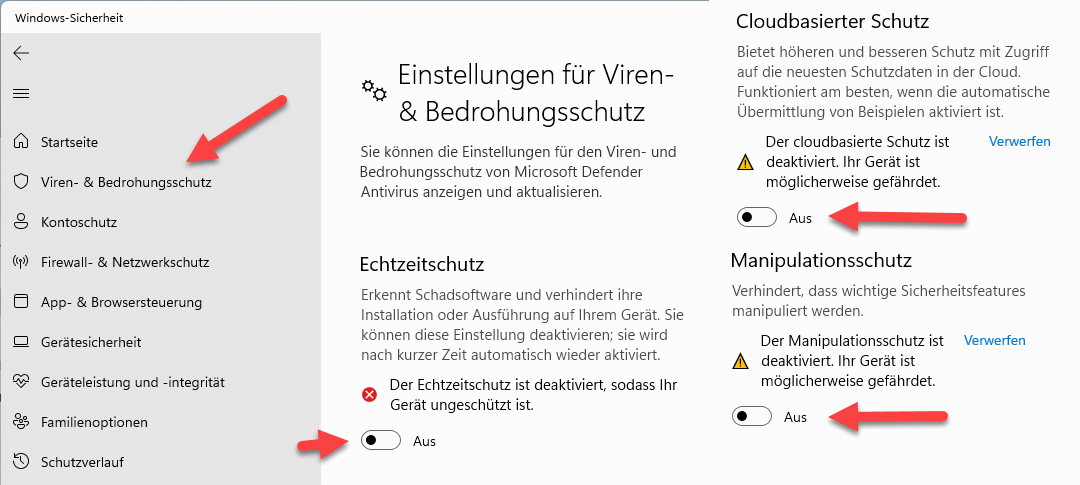
Defender Control entpacken und starten
Nun können wir die zweite ZIP-Datei entpacken.
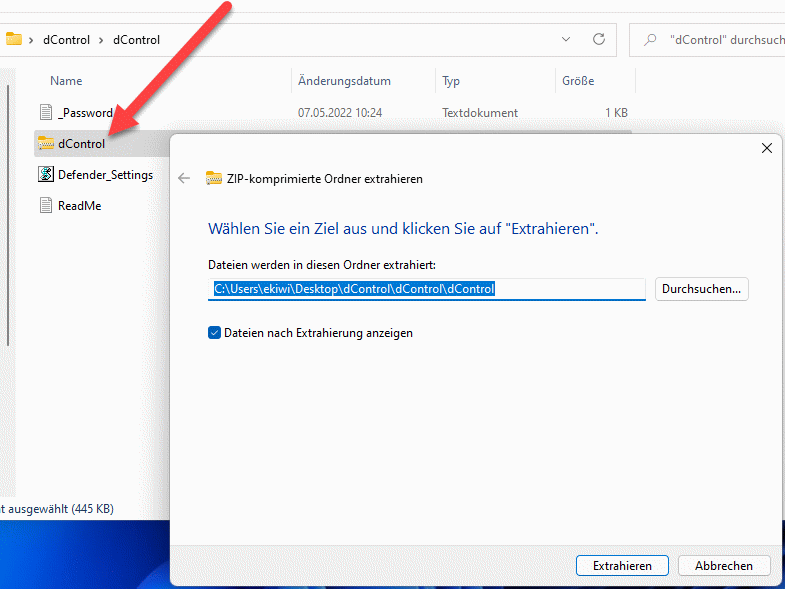
Wir werden nach einem Passwort gefragt, dieses finden wir in der Passwort-Datei. Das Passwort lautet „sordum“.
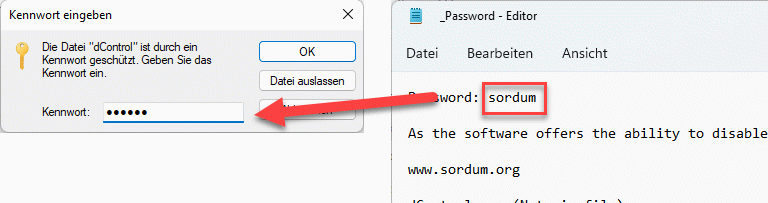
Nach dem Entpacken starten wir „dControl“. Es ist möglich, dass wir eine Warnung erhalten. Wir starten das Tool trotzdem.
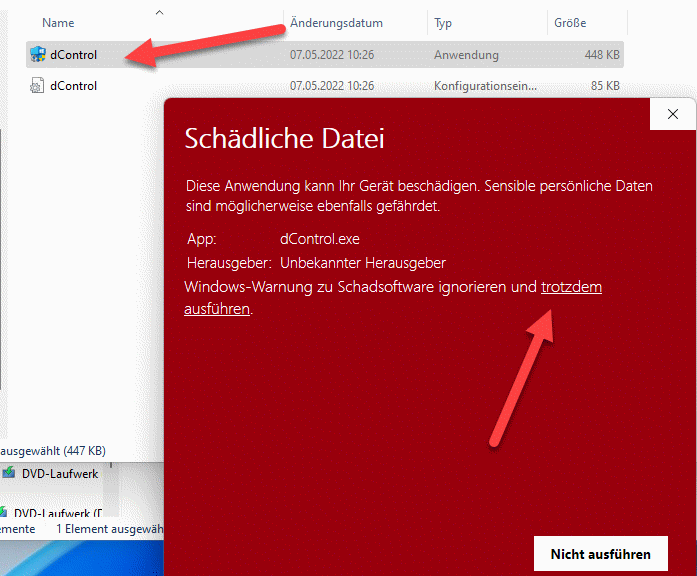
Defender Controls zur Ausnahmen-Liste hinzufügen
Nach dem Start des Programms müssen wir das Programm einmalig zur Ausnahmen-Liste hinzufügen. Dies bewirkt, dass der Windows Defender das Tool auch nach dem erneuten Start des Defenders nicht als Gefahr erkennt und löscht.
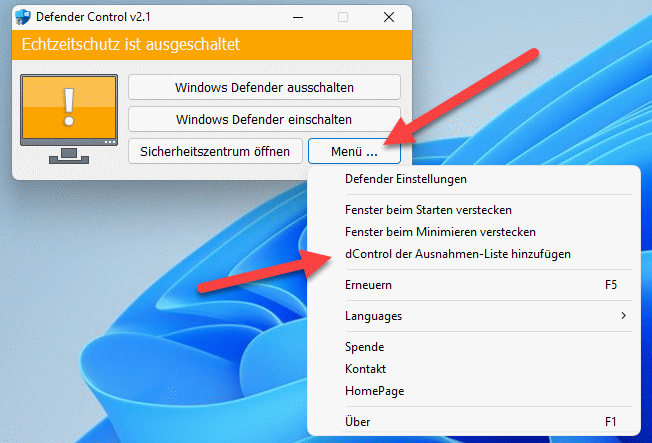
Windows Defender ein- und auschalten
Nun sind wir am Ziel. Auf dem Desktop wird praktischerweise gleich eine Verknüpfung für das Programm angelegt. Wir können nun den Defender über das kleine Tool leicht ein- und ausschalten.
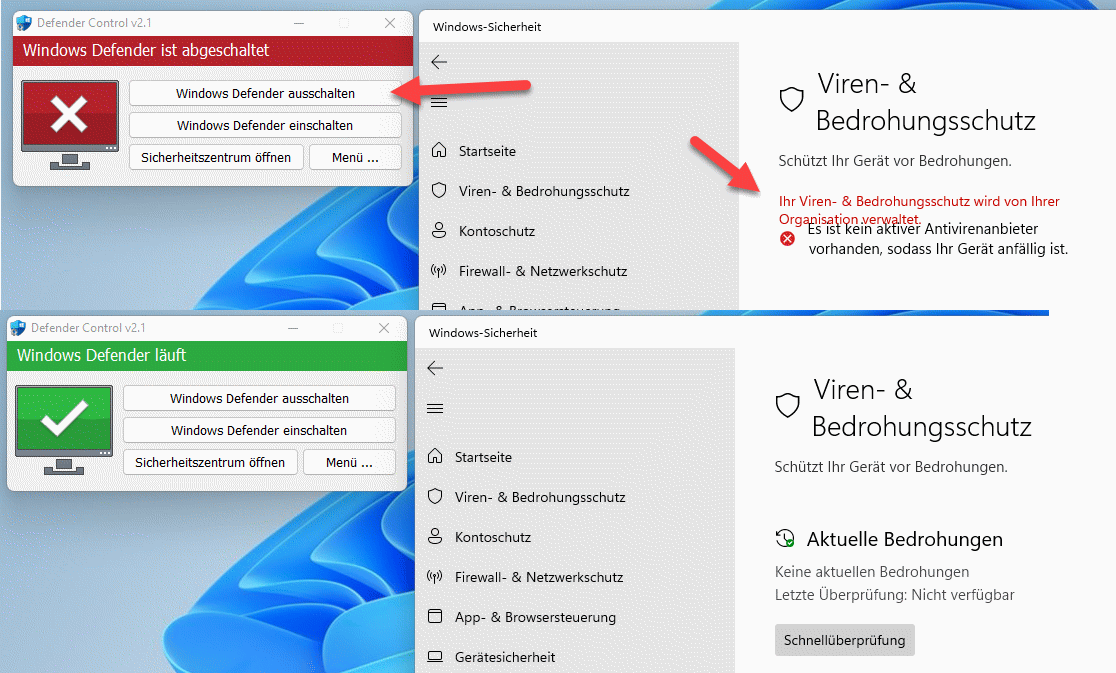

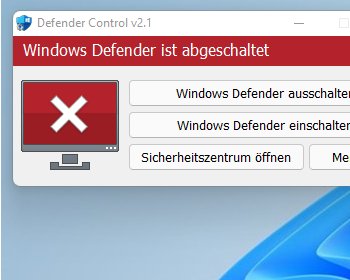
hallo seit dem ich dcontrol benutzt habe komm ich nicht mehr in mein windows sicherheit rein
Hmm, mal in die Ereignisanzeige schauen, ob da ggf. eine Fehlermeldung auftaucht. Ansonsten wird Dir eher der Hersteller der Software weiterhelfen können.